手机怎样取消开机密码 如何关闭电脑开机密码
更新时间:2024-03-15 13:11:29作者:xtang
在现代社会中手机和电脑成为了我们日常生活不可或缺的一部分,有时候我们可能会遇到一些烦恼,比如手机和电脑的开机密码。或许是因为我们经常忘记密码,或者是觉得密码输入过程繁琐,想要取消开机密码。如何取消手机和电脑的开机密码呢?在本文中我们将为大家介绍一些简便的方法,帮助大家解决这个问题。无论是取消手机的开机密码还是关闭电脑的开机密码,我们都能找到适合自己的解决方案。让我们一起来了解一下吧!
进入桌面--开始--设置--控制面板--用户账号,然后找到Administrator管理员账号。点击进入,如下图:

点击Administrator管理员账号后,之后我们可以看到有更改密码选项,我们点击“更改密码”,如下图:

之后会弹出,更改密码对话框,我们在“键入您当前的密码”地方输入已经设置的开机密码,后面的新密码则全部留空,直接点击底部的“更改密码”即可完成取消开机密码,如下图:
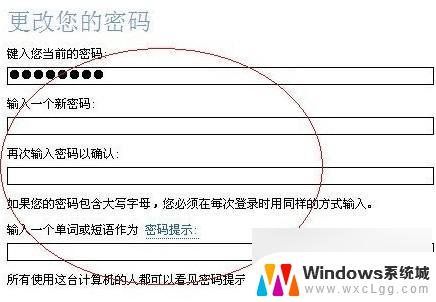
至此开机密码就取消成功了,下次开机就不会弹出需要登录密码对话框了。
以上是如何取消手机开机密码的全部内容,如果您遇到相同问题,请参考本文中介绍的步骤进行修复,希望这对您有所帮助。
手机怎样取消开机密码 如何关闭电脑开机密码相关教程
-
 台式电脑怎么关闭密码开机 电脑开机密码如何取消
台式电脑怎么关闭密码开机 电脑开机密码如何取消2024-03-18
-
 怎样取消手机开机密码设置 如何去掉开机密码
怎样取消手机开机密码设置 如何去掉开机密码2024-09-23
-
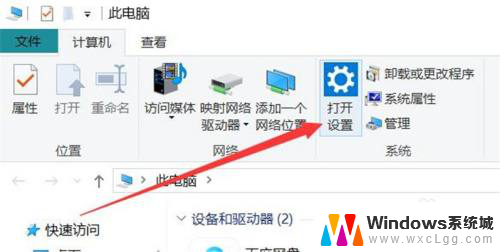 联想电脑怎么关闭开机密码 联想电脑取消开机密码步骤
联想电脑怎么关闭开机密码 联想电脑取消开机密码步骤2023-12-19
-
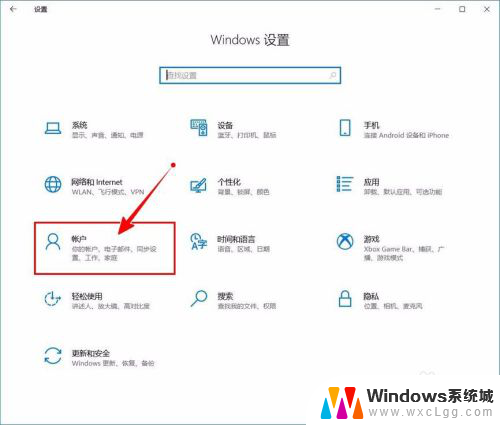 如何取消电脑的pin密码 如何关闭Windows 10的开机PIN密码
如何取消电脑的pin密码 如何关闭Windows 10的开机PIN密码2024-05-29
-
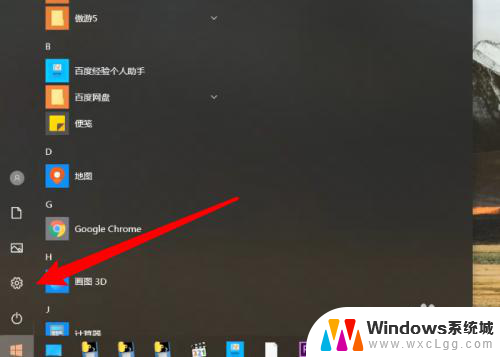 怎样取消开机密码? 电脑忘记密码怎么开机
怎样取消开机密码? 电脑忘记密码怎么开机2024-03-19
-
 怎么取消电脑pin密码 如何关闭Windows 10开机PIN码
怎么取消电脑pin密码 如何关闭Windows 10开机PIN码2023-10-06
电脑教程推荐